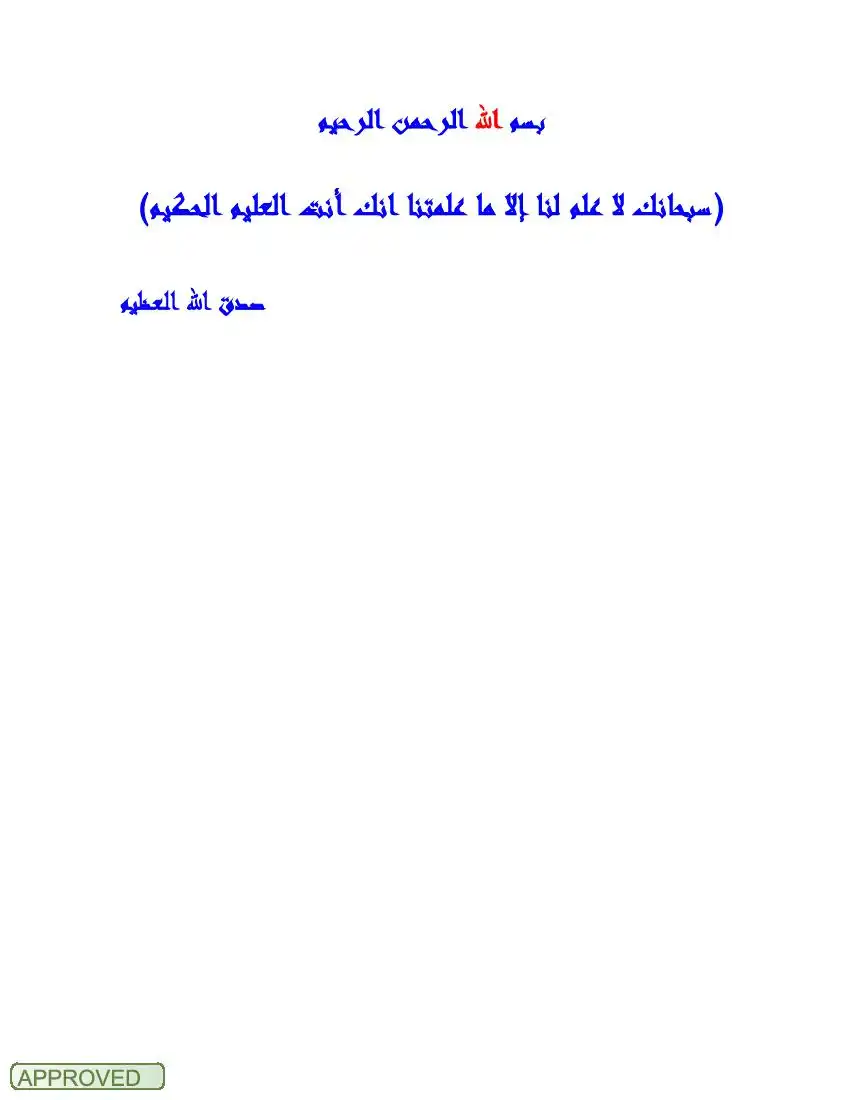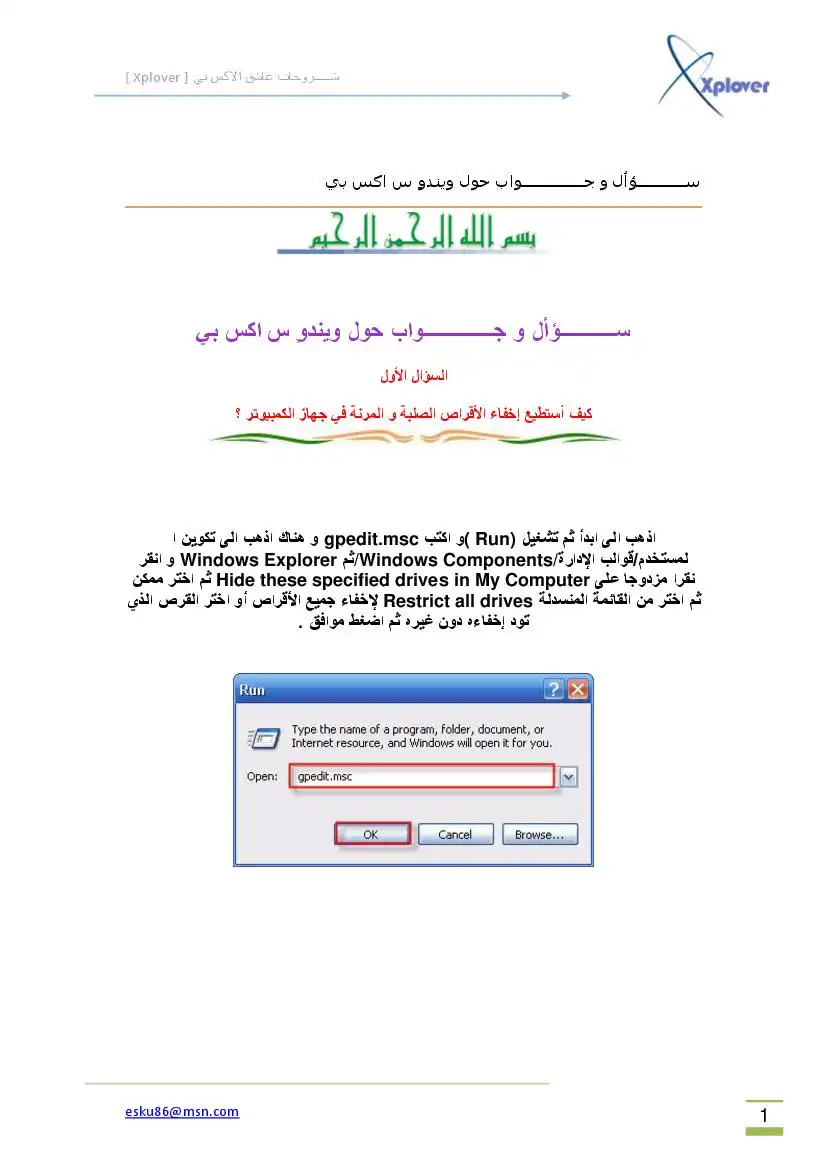1 الحذف
1-1(+511177 حذف العنصر المحدد بشكل دا ئم دون وضعه في سلة المحذوفات
111 أثناء سحب عنصر ما نسخ العنصر المحدد
17+ 01181 أثناء سحب عنصر ما إنشاء اختصار للعنصر المحدد
2 إعادة تسمية العنصر المحدد
111+ السهم إلى اليمين نقل نقطة الإدراج إلى بداية الكلمة التالية
11+ السهم إلى اليسار نقل نقطة الإدراج إلى بداية الكلمة السابقة
117+ السهم إلى الأسفل نقل نقطة الإدراج إلى بداية المقطع التلي
111©+سهم إلى الأعلى نقل نقطة الإدراج إلى بداية المقطع السابق
17+ 01101 مع أي من مفاتيح الأسهم تمييز كتلة من النص
17 مع أي من مفاتيح الأسهم تحديد أكثر من عنصر واحد في إطار ما أو على سطع المكتبء أو تحديد
ه0111 تحديد الكل
3 البحث عن ملف أو مجلد
1+1 ,آثر عرض الخصائص للعنصر المحدد
4 إغلاق العنصر النشط أو إنهاء البرنامج النشط
“)1+1 لا عرض الخصائص للكائن المحدد
7+ مفتاح المسافة فتح القائمة المختصرة للإطار النشط
7+4 إغلاق المستند النشط في البرامج التي تسمح لك بالتعامل مع عدة مستندات مفتوحة في نفس
الوقت ا
83 +11 التبديل بين العناصر المفتوحة
©1+15 ,1ه التنقل بين العناصر بالترتيب الذي تم فتحها به
6 التنقل بين عناصر الشاشة في إطار ما أو على سطع المكتب
4 عرض قائمة شريط العناوين في جهاز الكمبيوتر أو في مستكشف 5ه117101
51117711+060 عرض القائمة المختصرة للعنصر المحاد
7+ مفتاح المسافة عرض قائمة النظام للإطار النشط
©125+01181 عرض القائمة ابدا
7+ الحرف المسطر في اسم قائمة ما عرض القائمة الموافقة
عدا 02001356 ٠71255398 كأ 01١0 70 ٠101/6 15 ِ
00 1/10010/501106016 21 0100066 روم صرح جوحن يراج ١ مالل تلات تاعنن اللاجلبين حك جنين
سبعين سؤال حول ونيدوز اكس بى
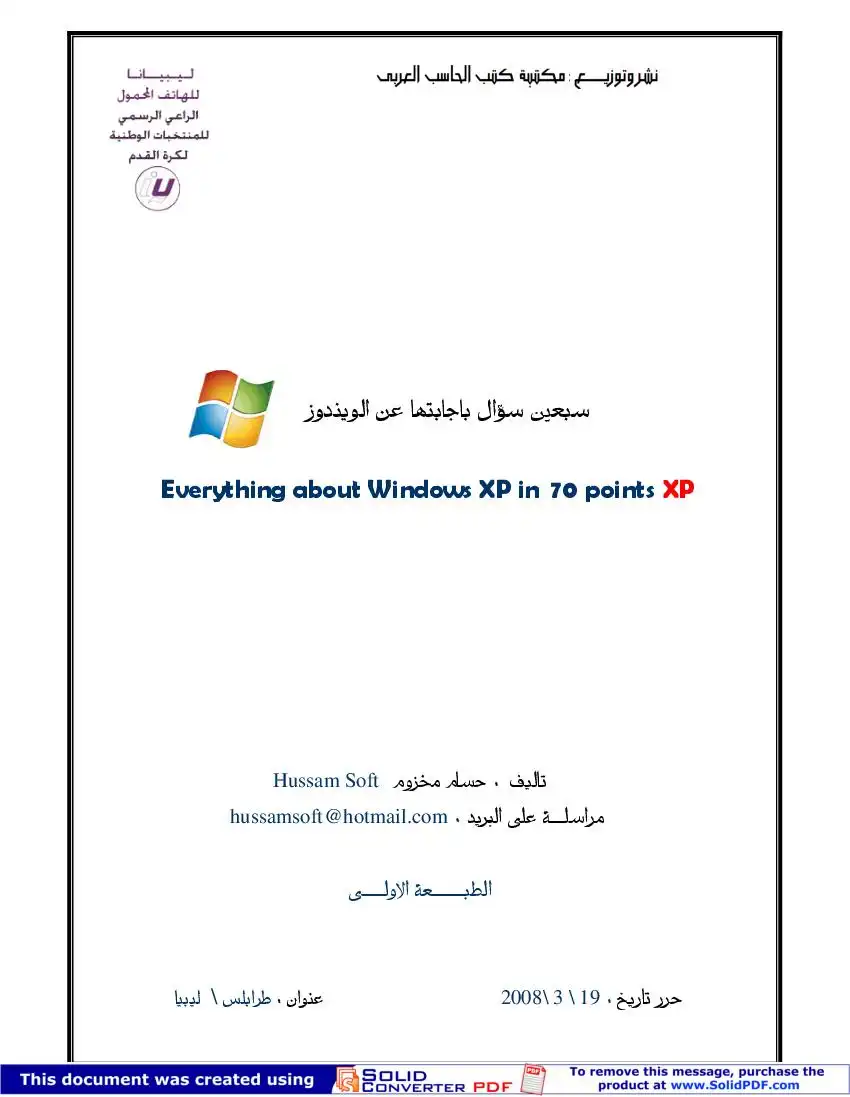
عدد المشاهدات :
265
القسم :
كتب علوم الحاسب
التصنيف الاول :
كتب أنظمة التشغيل
التصنيف الثاني :
كتب ويندوز Windows
التصنيف الثالث :
كتب ويندوز اكس بي - Windows XP
الوصف
سبعين سؤال حول الونيدوز اكس بى بحلول مفصلة.
الحرف المسطر في اسم أمر موجود في قائمة مفتوحة تنفيذ الأمر الموافق
0 تنشيط شريط القوائم في البرنامج النشط
السهم الأيمن فتج القائمة المجاورة إلى اليمين أو فتح القائمة الفرعية
السهم الأيسر فتح القائمة المجاورة إلى اليسارء أو إغلاق قائمة فرعية ما
5 تحديث الإطار النشط
مسافة للخلف إظهار المجلد الموجود في المستوى الأعلى في جهاز الكمبيوتر أو في مستكشف 5 ١ه11701
© إلغاء المهمة الحالية
171 عند إدخال قرص مضغوط في محرك الأقراص المضغوطة لمنع القراءة التلقائية للقرص المضغوط
السؤال الواحد و العشرون: ما هي اختصارات لوحة المفاتيح لمريع الحوار في ويندوز 100؟
38 +01107 النقل إلى الأمام عبر علامات التبويب
شه 5111171+1+ 01141 النقل إلى الخلف عبر علامات التبويب
8ش 511171+1 النقل إلى الخلف عبر الخيارات
7+ الحرف المسطر تنفيذ الأمر الموافق أو تحديد الخيار الموافق
2111018 تنفيذ الأمر للخيار أو الزر النشط
مفتاح المسافة تحديد خانة الاختيار أو مسحها إذا كان الخيار النشط هو خانة اختيار
مفاتيح الأسهم تحديد زر ما إذا كان الخيار النشط هو مجموعة من أزرار الخيارات
1 عرض التعليمات
4 عرض العناصر في القائمة النشطة
مسافة للخلف فتح مجلد ما موجود في المستوى الأعلى في حال تم تحديد مجلد ما في مربع الحوار حفظ باسم
7 عرض أو إخفاء القائمة ابداأ
عن 111117+13077 عرض مربع الحوار خصائص النظام
+ 111117 عرض سطح المكتب
1+ 117117 تصغير كافة الإطارات
1+1ن1171271+5 استعادة الإطار المصغر
12 فتح جهاز الكمبيوتر
عدا 02001356 ٠71255398 كأ ٠101/6 70 7 ِ
0600 501100 0100لا 31 013001066 روم وو ماي!'اقة بقل ودكن معن كدان 0026001601 ك1ط1
0 تنشيط شريط القوائم في البرنامج النشط
السهم الأيمن فتج القائمة المجاورة إلى اليمين أو فتح القائمة الفرعية
السهم الأيسر فتح القائمة المجاورة إلى اليسارء أو إغلاق قائمة فرعية ما
5 تحديث الإطار النشط
مسافة للخلف إظهار المجلد الموجود في المستوى الأعلى في جهاز الكمبيوتر أو في مستكشف 5 ١ه11701
© إلغاء المهمة الحالية
171 عند إدخال قرص مضغوط في محرك الأقراص المضغوطة لمنع القراءة التلقائية للقرص المضغوط
السؤال الواحد و العشرون: ما هي اختصارات لوحة المفاتيح لمريع الحوار في ويندوز 100؟
38 +01107 النقل إلى الأمام عبر علامات التبويب
شه 5111171+1+ 01141 النقل إلى الخلف عبر علامات التبويب
8ش 511171+1 النقل إلى الخلف عبر الخيارات
7+ الحرف المسطر تنفيذ الأمر الموافق أو تحديد الخيار الموافق
2111018 تنفيذ الأمر للخيار أو الزر النشط
مفتاح المسافة تحديد خانة الاختيار أو مسحها إذا كان الخيار النشط هو خانة اختيار
مفاتيح الأسهم تحديد زر ما إذا كان الخيار النشط هو مجموعة من أزرار الخيارات
1 عرض التعليمات
4 عرض العناصر في القائمة النشطة
مسافة للخلف فتح مجلد ما موجود في المستوى الأعلى في حال تم تحديد مجلد ما في مربع الحوار حفظ باسم
7 عرض أو إخفاء القائمة ابداأ
عن 111117+13077 عرض مربع الحوار خصائص النظام
+ 111117 عرض سطح المكتب
1+ 117117 تصغير كافة الإطارات
1+1ن1171271+5 استعادة الإطار المصغر
12 فتح جهاز الكمبيوتر
عدا 02001356 ٠71255398 كأ ٠101/6 70 7 ِ
0600 501100 0100لا 31 013001066 روم وو ماي!'اقة بقل ودكن معن كدان 0026001601 ك1ط1
7 البحث عن ملف أو مجلد
7+ 17117 +01181 البحث عن أجهزة الكمبيوتر
1 117117 عرض تعليمات 117171105
1+ 157127 تبديل المستخدمين إذا كنت غير متصل بمجال شبكة اتصال
171118 فتح مريع الحوار تشغيل
1171277 فتح إدارة الأدوات المساعدة
السؤال الثالث و العشرون: ما هي اختصارات لوحة المفاتيح لمستكشف 177101010179 ؟
0 عرض أسفل الإطار النشط
78 عرض أعلى الإطار النشط
1117111001+ علامة نجمية على لوحة المفاتيح الرقمية (*) عرض كفة المجلدات الفرعية ضمن المجلد
المحدد
001 1111/]11+علامة الجمع على لوحة المفاتيح الرقمية (+) عرض محتويات المجلد المحدد
001 ,1111,11+علامة الطرح على لوحة المفاتيح الرقمية (-) طي المجلد المحدد
السهم الأيسر طي التحديد الحالي إذا كان موسعاً أو تحديد المجلد الأصل
السهم الأيمن عرض التحديد الحالي إذا كان مطوياً؛ أو تحديد المجلد الفرعي الأول
مفتاح 8711777 الأيمن لمدة ثمانية ثوان : تشغيل وتعطيل ميزة لتبطين سرعة تكرار لوحة المفاتيح
1ه الأيسر+ 8111771 الأيسر+50141:1:17 3141171 تشغيل وتعطيل التباين العالي
1ه الأيسر+8111771 الأيسر+001 1111/11 تشغيل وتعطيل مفاتيح الماوس
1 خمس مرات تشغيل وتعطيل ثبات المفاتيح
ع11111/11001 مدة خمس ثوان: تشغيل وتعطيل إصدار صوت عند الضغط على أي من المفاتيع 111721
117177 فتح إدارة الأدوات المساعدة
السؤال الخامس و العشرون: كيف لي أن أتخلص من الرسائل التي تخبرني بإرسال تقارير عن الأخطاء عند
86 © ثم اضغط 01
السؤال السادس و العشرون: هل من طريقة لتحميل التحديثات الضرورية لجهازي ليصبح متوافق مع ويندوز
و لكن قبل تنصيبه و ليس بعده؟
عدا 02001356 ٠71255398 كأ ٠101/6 70 7 ِ
06000 0/0010/501106 21 03000064 روم وو ماي!'اقة 3 9 عا كدان 0000112601 ك7
7+ 17117 +01181 البحث عن أجهزة الكمبيوتر
1 117117 عرض تعليمات 117171105
1+ 157127 تبديل المستخدمين إذا كنت غير متصل بمجال شبكة اتصال
171118 فتح مريع الحوار تشغيل
1171277 فتح إدارة الأدوات المساعدة
السؤال الثالث و العشرون: ما هي اختصارات لوحة المفاتيح لمستكشف 177101010179 ؟
0 عرض أسفل الإطار النشط
78 عرض أعلى الإطار النشط
1117111001+ علامة نجمية على لوحة المفاتيح الرقمية (*) عرض كفة المجلدات الفرعية ضمن المجلد
المحدد
001 1111/]11+علامة الجمع على لوحة المفاتيح الرقمية (+) عرض محتويات المجلد المحدد
001 ,1111,11+علامة الطرح على لوحة المفاتيح الرقمية (-) طي المجلد المحدد
السهم الأيسر طي التحديد الحالي إذا كان موسعاً أو تحديد المجلد الأصل
السهم الأيمن عرض التحديد الحالي إذا كان مطوياً؛ أو تحديد المجلد الفرعي الأول
مفتاح 8711777 الأيمن لمدة ثمانية ثوان : تشغيل وتعطيل ميزة لتبطين سرعة تكرار لوحة المفاتيح
1ه الأيسر+ 8111771 الأيسر+50141:1:17 3141171 تشغيل وتعطيل التباين العالي
1ه الأيسر+8111771 الأيسر+001 1111/11 تشغيل وتعطيل مفاتيح الماوس
1 خمس مرات تشغيل وتعطيل ثبات المفاتيح
ع11111/11001 مدة خمس ثوان: تشغيل وتعطيل إصدار صوت عند الضغط على أي من المفاتيع 111721
117177 فتح إدارة الأدوات المساعدة
السؤال الخامس و العشرون: كيف لي أن أتخلص من الرسائل التي تخبرني بإرسال تقارير عن الأخطاء عند
86 © ثم اضغط 01
السؤال السادس و العشرون: هل من طريقة لتحميل التحديثات الضرورية لجهازي ليصبح متوافق مع ويندوز
و لكن قبل تنصيبه و ليس بعده؟
عدا 02001356 ٠71255398 كأ ٠101/6 70 7 ِ
06000 0/0010/501106 21 03000064 روم وو ماي!'اقة 3 9 عا كدان 0000112601 ك7
نعم حمل هذا البرنامج و شغله على أي إصدار ويندوز متوفر لديك:
ثم اتبع التعليمات اللتي تظهر لك
السؤال السابع و العشرون : عند شراء قرص صلب جديد هل يجب علي تقسيمه و تهينته قبل تنصيب ويندوز
لا ١ لست مضطرا لذلك و يكفيك الإقلاع من القرص المضغوط لويندوز 307 و الذي سيقوم باقتراح تقسيم
القرص الصلب و تهيئته لك قبل تنصيب الملفات
من ويندوز 300 المنصب على القرص الصلب الأخر لدي؟
البرنامج : الأقراص المتوفرة لديك الآن اضغط بالزر الأيمن للفأرة على القرص الذي تود تهيئته أو تقسيمه و
اختر من القائمة المنبثقة 11011101 أو أي أمر آخر تود القيام به حسب الحاجة
السؤال التاسع و العشرون: هل من طريقة للتأكد من أن ويندوز 100 يستخدم الوصول المباشر للذاكرة 101
في تعامله مع الأقراص الصلبة لتحقيق أداء أفضل؟
و اضغط بالزر الأيمن للفأرة على كل من ترتع 01110 و 562011017 و اختر 71401141511185 و هناك
اذهب ب الى 1727017 لخ و تأكد من اختيار ع1فلنة حخ !1 011 1156
السؤال الثلاثون: ما هي طريقة تسجيل الأقراص المضغوطة في ويندوز 700؟
الطريقة الأولى:
1 بع أقرضا فَارعًا ف محرا الأقراص الشف
المقابلة من نافذة 00100104 ,1 تحت العنوان 110116 1ح 1116 وعاود 1 اختر البثد عي تودره
5 501660 و عندها يفتح مربع حوار النسخ و منه اضغط على محرك الأقراص المضغوطة ثم اضغط
على 0077
3- الآن في نافذة :©««ص»ه © 1,1 انقر مرتين على محرك الأقراص المضغوطة و عندها سترى الملفات
الطريقة الثانية:
حدد الملفات أو المجلدات التي تود نسخها و اضغط بالزر الأيمن للفأرة و من القائمة المنبثقة اذهب الى
0 ©5100 و اختر محرك الأقراص المضغوطة ليتم النسخ مباشرة
السؤال الواحد و الثلاثون: ما هي الطريقة التي أجبر فيها الويندوز 100 على قبول درايفرات ويندوز 2000
للأجهزة التي ليس لها درايفرات خاصة بويندوز (70؟
معنت 7آا«» <<ن0 /111/ و من الجانب الأخر للنافذة انقر مرتين على المفتاح ع 207310 1:00 و غير
عدا 02001356 ٠71255398 كأ ٠101/6 70 ِ
1/00/5010 38 0100106 وم مع زاوج يع 9 عا كدان 0000112601 ك7
ثم اتبع التعليمات اللتي تظهر لك
السؤال السابع و العشرون : عند شراء قرص صلب جديد هل يجب علي تقسيمه و تهينته قبل تنصيب ويندوز
لا ١ لست مضطرا لذلك و يكفيك الإقلاع من القرص المضغوط لويندوز 307 و الذي سيقوم باقتراح تقسيم
القرص الصلب و تهيئته لك قبل تنصيب الملفات
من ويندوز 300 المنصب على القرص الصلب الأخر لدي؟
البرنامج : الأقراص المتوفرة لديك الآن اضغط بالزر الأيمن للفأرة على القرص الذي تود تهيئته أو تقسيمه و
اختر من القائمة المنبثقة 11011101 أو أي أمر آخر تود القيام به حسب الحاجة
السؤال التاسع و العشرون: هل من طريقة للتأكد من أن ويندوز 100 يستخدم الوصول المباشر للذاكرة 101
في تعامله مع الأقراص الصلبة لتحقيق أداء أفضل؟
و اضغط بالزر الأيمن للفأرة على كل من ترتع 01110 و 562011017 و اختر 71401141511185 و هناك
اذهب ب الى 1727017 لخ و تأكد من اختيار ع1فلنة حخ !1 011 1156
السؤال الثلاثون: ما هي طريقة تسجيل الأقراص المضغوطة في ويندوز 700؟
الطريقة الأولى:
1 بع أقرضا فَارعًا ف محرا الأقراص الشف
المقابلة من نافذة 00100104 ,1 تحت العنوان 110116 1ح 1116 وعاود 1 اختر البثد عي تودره
5 501660 و عندها يفتح مربع حوار النسخ و منه اضغط على محرك الأقراص المضغوطة ثم اضغط
على 0077
3- الآن في نافذة :©««ص»ه © 1,1 انقر مرتين على محرك الأقراص المضغوطة و عندها سترى الملفات
الطريقة الثانية:
حدد الملفات أو المجلدات التي تود نسخها و اضغط بالزر الأيمن للفأرة و من القائمة المنبثقة اذهب الى
0 ©5100 و اختر محرك الأقراص المضغوطة ليتم النسخ مباشرة
السؤال الواحد و الثلاثون: ما هي الطريقة التي أجبر فيها الويندوز 100 على قبول درايفرات ويندوز 2000
للأجهزة التي ليس لها درايفرات خاصة بويندوز (70؟
معنت 7آا«» <<ن0 /111/ و من الجانب الأخر للنافذة انقر مرتين على المفتاح ع 207310 1:00 و غير
عدا 02001356 ٠71255398 كأ ٠101/6 70 ِ
1/00/5010 38 0100106 وم مع زاوج يع 9 عا كدان 0000112601 ك7
بعد الإنتهاء قم بتنصيب درايفرات ويندوز 2000 للجهاز المطظوب و سيقبله الويندوز و بعد الإنتهاء من تثبيت
هذه الطريقة قد تنفع مع بعضكم و لكنها ليس بالضرورة ستنجح مع الجميع
السؤال الثاني و الثلاثون: ما هي طريقة تأمين الويندوز 100 بكلمة سر عند ترك الجهاز لفترة زمنية كي لا
يلهو به احد؟
بكل بساطة أثناء عملك على الويندوز و رغبتك في ترك الجهاز لفترة ما اضغط على مفتاح ويندوز 17107
+1017 لتحصل على نافذة تطالب بإدخال كلمة سر الدخول للويندوز و بالتلي لن يتمكن أحد من استخدام
الجهاز ما لم يكن يعرف كلمة السر
السؤال الثالث و الثلاثون: هل هناك طريقة لتسريع إقلاع ويندوز (0:؟
نعم ١ و ذلك بتحميل هذا الملف من ميكروسوفت و فك الضغط عنه و تشغيله:
عند تشغيل البرنامج اختر من القائمة : 1401 5811:1,1>1 517 :011111171 حيث سيقوم البرنامج
بإعادة تشغيل الجهاز و سيقوم ببعض المهام و عند إنتهائه من عمله بعد إعادة التشغيل ستزيد سرعة إقلاع
السؤال الرابع و الثلاثون: هل من طريقة في ويندوز 100 للوقاية من نسيان كلمة المرور للدخول الى
نعم و ذلك بلذهاب الى اعد 0006:0112 ثم تمل 115 ثم اضغط على اسم حسابك الشخصي و
أسفل 121:5 10612180 اضغط على 1 تامع 101 8 2٠0 لإنشاء قرص مرن
عامتل 102557010116566 للولوج الى الويندوز دون أن تتذكر كلمة السر ١ اتبع الإرشادات و بعد إعداد
القرص المرن احفظه في مكان آمن لأن أي شخص يمتلك هذا القرص يستطيع الولوج الى حسابك
السؤال الخامس و الثلاثون: هل من طريقة للتحكم في خصائص ويندوز 100 بصورة أكبر و لكن دون الولوج
نعم ١ ممكن و ذلك بفضل المزايا الرائعة في ويندوز 10 و التي تعطيك الحرية بالتحكم بكل صغيرة و كبيرة في
خصائصه و ذلك باستخدام :110140 ترعناه2 ه60 و للوصول إليه اذهب الى 14110>5376 و اكتب
0601056 ثم اضغط 01
هنك ستجد الإمكانية للتحكم بكثير من خصائص ويندوز 100 المخفية و ستفيد المستخدمين المتقدمين بشكل
كبير في تطويع ويندوز لملائمة احتياجاتهم
السؤال السادس و الثلاثون: : عند فتحي لمجلدات تحتوي على عدد كبير من الملفات عند استخدام نظام الملفات
865 فإن فتح المجلد يستغرق فترة طويلة ؛ ما الحل ؟
عدا 02001356 ٠71255398 كأ ٠101/6 70 ِ
1/00/5010 38 0100106 روم مع زاوج يع 9 عا كدان 0000112601 ك7
هذه الطريقة قد تنفع مع بعضكم و لكنها ليس بالضرورة ستنجح مع الجميع
السؤال الثاني و الثلاثون: ما هي طريقة تأمين الويندوز 100 بكلمة سر عند ترك الجهاز لفترة زمنية كي لا
يلهو به احد؟
بكل بساطة أثناء عملك على الويندوز و رغبتك في ترك الجهاز لفترة ما اضغط على مفتاح ويندوز 17107
+1017 لتحصل على نافذة تطالب بإدخال كلمة سر الدخول للويندوز و بالتلي لن يتمكن أحد من استخدام
الجهاز ما لم يكن يعرف كلمة السر
السؤال الثالث و الثلاثون: هل هناك طريقة لتسريع إقلاع ويندوز (0:؟
نعم ١ و ذلك بتحميل هذا الملف من ميكروسوفت و فك الضغط عنه و تشغيله:
عند تشغيل البرنامج اختر من القائمة : 1401 5811:1,1>1 517 :011111171 حيث سيقوم البرنامج
بإعادة تشغيل الجهاز و سيقوم ببعض المهام و عند إنتهائه من عمله بعد إعادة التشغيل ستزيد سرعة إقلاع
السؤال الرابع و الثلاثون: هل من طريقة في ويندوز 100 للوقاية من نسيان كلمة المرور للدخول الى
نعم و ذلك بلذهاب الى اعد 0006:0112 ثم تمل 115 ثم اضغط على اسم حسابك الشخصي و
أسفل 121:5 10612180 اضغط على 1 تامع 101 8 2٠0 لإنشاء قرص مرن
عامتل 102557010116566 للولوج الى الويندوز دون أن تتذكر كلمة السر ١ اتبع الإرشادات و بعد إعداد
القرص المرن احفظه في مكان آمن لأن أي شخص يمتلك هذا القرص يستطيع الولوج الى حسابك
السؤال الخامس و الثلاثون: هل من طريقة للتحكم في خصائص ويندوز 100 بصورة أكبر و لكن دون الولوج
نعم ١ ممكن و ذلك بفضل المزايا الرائعة في ويندوز 10 و التي تعطيك الحرية بالتحكم بكل صغيرة و كبيرة في
خصائصه و ذلك باستخدام :110140 ترعناه2 ه60 و للوصول إليه اذهب الى 14110>5376 و اكتب
0601056 ثم اضغط 01
هنك ستجد الإمكانية للتحكم بكثير من خصائص ويندوز 100 المخفية و ستفيد المستخدمين المتقدمين بشكل
كبير في تطويع ويندوز لملائمة احتياجاتهم
السؤال السادس و الثلاثون: : عند فتحي لمجلدات تحتوي على عدد كبير من الملفات عند استخدام نظام الملفات
865 فإن فتح المجلد يستغرق فترة طويلة ؛ ما الحل ؟
عدا 02001356 ٠71255398 كأ ٠101/6 70 ِ
1/00/5010 38 0100106 روم مع زاوج يع 9 عا كدان 0000112601 ك7
و احفظ الملف في أي مكان
حيث تضع بدل 111 :10141171 رمز المحرك و المسار الذي يحتوي على الملف الذي أنشاته
السؤال التاسع: بعد تنصيب ويندوز 1200 الاحظ أن حجم الويندوز ضخم ١ هل هناك طريقة لتخفيض حجمه دون
التأثير على عمله؟
1 المجلد 1386 و تجدونه داخل عطءه0 ©17: 1171202711 و هذا بعد تنصيب الويندوز و تعرفه على
جميع الأجهزة ١ بعد حذف هذا المجلد إذا رغبتم بإضافة أي جهاز جديد سيطلب منك الويندوز
استخدام القرص المضغوط للويندوز «(« لنسخ الملفات الضرورية منه
2 المجلد »411621 و تجدونه داخل المجلد 537811:1,132 1171121171 الحجم الإفتراضي لهذا المجلد
هو 400 ميجابايت و يحتوي على نسخة احتياطية من ملفات النظام : من الممكن تصغير هذا الحجم
الإفتراضي بهذا الأمر ع]8 /3-©2©11652» و يمكن استبدال الحجم الذي وضعته و هو 3 ميجا الى
أي حجم آخر و بعدها ممكن حذف محتويات المجلد المذكور
3 تعطيل وظيفة :80م18 ©8752 و أنا لا أنصح بذلك إلا عند الضرورة ويتم ذلك من 0006:0601
السؤال العاشر: خلال عملية تنصيب ويندوز 17 ليس هناك إمكانية لاختيار أي مكونات أو حذفها ١ و حتى بعد
إكمال التنصيب عند الدخول الى إضافة /إزالة البرامج ليس هناك الكثير من مكونات الويندوز المتاحة لإضافتها
أو حذفها ؛ هل من حل؟
بواسطة 10101 أو أي محرر نصوص و داخل الملف قم بمحو أي كلمة 1:11 أو ثم احفظ الملف
السؤال الحادي عشر: هل أستطيع تسريع عمل البرامج التي أستخدمها أكثر من غيرها في ويندوز 100؟
نعم عندما تقوم بتشغيل مجموعةمن البرامج ١ فإنك تستطيع جعل الويندوز يوفر اهتمام أكبر في معالجة
متط لبات بعض البرامج أكثر من غيرها بحيث تتمكن من تشغيلها و جعلها تعمل بشكل اسرع
211+011+0111 و ذلك لاستدعاء ( ىع 112012 علود 1 إدارة المهام) و منه اذهب الى (5ع17102855
العمليات) و من القائمة ابحث عن ملف البرنامج الذي تريد تسريعه و اضغط بلزر الأيمن للفأرة على اسم
الملف و اختر من القائمة المنبثقة بند ( ,2:10:16 )56 تعيين الأفقضلية) و ستجد عدة خيارات:
(1111-,1ث 1022 الوقت الحقيقي)
(ت 21 110 21301772 فوق العادي)
عدا 02001356 ٠71255398 كأ ٠101/6 70 ِ
1/00/5010 38 0100106 روم مع زاوج يع 9 عا كدان 0000112601 ك7
حيث تضع بدل 111 :10141171 رمز المحرك و المسار الذي يحتوي على الملف الذي أنشاته
السؤال التاسع: بعد تنصيب ويندوز 1200 الاحظ أن حجم الويندوز ضخم ١ هل هناك طريقة لتخفيض حجمه دون
التأثير على عمله؟
1 المجلد 1386 و تجدونه داخل عطءه0 ©17: 1171202711 و هذا بعد تنصيب الويندوز و تعرفه على
جميع الأجهزة ١ بعد حذف هذا المجلد إذا رغبتم بإضافة أي جهاز جديد سيطلب منك الويندوز
استخدام القرص المضغوط للويندوز «(« لنسخ الملفات الضرورية منه
2 المجلد »411621 و تجدونه داخل المجلد 537811:1,132 1171121171 الحجم الإفتراضي لهذا المجلد
هو 400 ميجابايت و يحتوي على نسخة احتياطية من ملفات النظام : من الممكن تصغير هذا الحجم
الإفتراضي بهذا الأمر ع]8 /3-©2©11652» و يمكن استبدال الحجم الذي وضعته و هو 3 ميجا الى
أي حجم آخر و بعدها ممكن حذف محتويات المجلد المذكور
3 تعطيل وظيفة :80م18 ©8752 و أنا لا أنصح بذلك إلا عند الضرورة ويتم ذلك من 0006:0601
السؤال العاشر: خلال عملية تنصيب ويندوز 17 ليس هناك إمكانية لاختيار أي مكونات أو حذفها ١ و حتى بعد
إكمال التنصيب عند الدخول الى إضافة /إزالة البرامج ليس هناك الكثير من مكونات الويندوز المتاحة لإضافتها
أو حذفها ؛ هل من حل؟
بواسطة 10101 أو أي محرر نصوص و داخل الملف قم بمحو أي كلمة 1:11 أو ثم احفظ الملف
السؤال الحادي عشر: هل أستطيع تسريع عمل البرامج التي أستخدمها أكثر من غيرها في ويندوز 100؟
نعم عندما تقوم بتشغيل مجموعةمن البرامج ١ فإنك تستطيع جعل الويندوز يوفر اهتمام أكبر في معالجة
متط لبات بعض البرامج أكثر من غيرها بحيث تتمكن من تشغيلها و جعلها تعمل بشكل اسرع
211+011+0111 و ذلك لاستدعاء ( ىع 112012 علود 1 إدارة المهام) و منه اذهب الى (5ع17102855
العمليات) و من القائمة ابحث عن ملف البرنامج الذي تريد تسريعه و اضغط بلزر الأيمن للفأرة على اسم
الملف و اختر من القائمة المنبثقة بند ( ,2:10:16 )56 تعيين الأفقضلية) و ستجد عدة خيارات:
(1111-,1ث 1022 الوقت الحقيقي)
(ت 21 110 21301772 فوق العادي)
عدا 02001356 ٠71255398 كأ ٠101/6 70 ِ
1/00/5010 38 0100106 روم مع زاوج يع 9 عا كدان 0000112601 ك7
يفضل عدم اختيار أعلى من 111011
2- الطريقة الثانية: أنشئ ملفا جديدا في (17011:17/7 أو أي محرر نصوص و اكتب فيه ما يلي:
احفظ الملف باسم ع8 (1:81:1 و تستطيع حفظ الملف في المجلد 577170710 و الذي تجده داخل المجلد
الخاص بالمستخدم 175101421401115 و يكون اسم هذا المجلد مرتبطا باسم المستخدم و يكون مشابها
لهذا الإسم : 1189172111101133ل-157211013 و تستطيع إيجاد؛ في المجلد التلى : ودع مت 0:30
الملف التنفيذي للبرنامج مثلا : 01001:207 157 و اختر من القائمة المنبثقة البند 57:170710 و منه اختر
111-86 ليتم تسريع عمل البرنامج
3- الطريقة الثالثة: أنشئ ملفا جديدا في (17011:17 أو أي محرر نصوص و اكتب فيه ما يلي:
ثم احفظ الملف باسم 017/11010 2140 حيث تضع بدلا من :17180011 لسم البرنامج المراد
تسريع تشغيله مثلا 11011:2/7001,0 و من ثم تستطيع وضع هذا الملف في أي مكان تشاء مثلا على
سطح المكتب و كل مرة تريد تشغيل البرنامج شغله من هذا الملف على سطع المكتب
1- بالضغط بالزر الأيمن للفأرة علي أيقونة البرنامج و اختيار خصائص (» :©0700 و الإنتقال الى التوافق
(جاتلذداتاة ««ه»» 6) ثم ضع علامة على " تشغيل هذا البرنامج في وضع التوافق ل :" (فتيلة س1
م ع1 م1 بطتلتطتطة ميصدم «نذ 0170818 و من ثم اختر نظام التشغيل السابق المتوافق معه البرنامج
2- بالذهاب الى ته :ج02 -وعتعمويف عل - قمتة وم -أعداة 11772311 تلط 20 1«0ه00 و اتباع
التعليمات
السؤال الثالث عشر: هل من طريقة لأعرف هل جهازي متوافق مع ويندوز 370 آم لا؟
أما إذا أردت التأكد من توافق جهاز أو بطاقة ما مع ويندوز 100 فزر هذا الموقع:
السؤال الرابع عشر: هل هناك طريقة لتسريع عمل واجهة ويندوز 10 نظرا لتواضع مواصفات جهازي؟
نعم تستطيع تسريع عمل واجهة ويندوز 100 و لكنك ستضطر الى التخلي عن الكثير من التأثيرات المرئية ١
تعمل ذلك اذهب الى امسقم لم حسف كي تاه ترم ادم متت )5575 211262072112001 101110: 1 اضغط
على 5ع 56007
للحصول على أفضل أداء اختن أمعن تر0] وبرراخ ععصه صته]ات | أما إذا رغبت في إيقاف بعض التأثيرات
و المحافظة على الباقي فاختر :0ن ثم ازل الإشارة عن التأثيرات غير المرغوبة
عدا 02001356 ٠71255398 كأ ٠101/6 70 - ِ
2- الطريقة الثانية: أنشئ ملفا جديدا في (17011:17/7 أو أي محرر نصوص و اكتب فيه ما يلي:
احفظ الملف باسم ع8 (1:81:1 و تستطيع حفظ الملف في المجلد 577170710 و الذي تجده داخل المجلد
الخاص بالمستخدم 175101421401115 و يكون اسم هذا المجلد مرتبطا باسم المستخدم و يكون مشابها
لهذا الإسم : 1189172111101133ل-157211013 و تستطيع إيجاد؛ في المجلد التلى : ودع مت 0:30
الملف التنفيذي للبرنامج مثلا : 01001:207 157 و اختر من القائمة المنبثقة البند 57:170710 و منه اختر
111-86 ليتم تسريع عمل البرنامج
3- الطريقة الثالثة: أنشئ ملفا جديدا في (17011:17 أو أي محرر نصوص و اكتب فيه ما يلي:
ثم احفظ الملف باسم 017/11010 2140 حيث تضع بدلا من :17180011 لسم البرنامج المراد
تسريع تشغيله مثلا 11011:2/7001,0 و من ثم تستطيع وضع هذا الملف في أي مكان تشاء مثلا على
سطح المكتب و كل مرة تريد تشغيل البرنامج شغله من هذا الملف على سطع المكتب
1- بالضغط بالزر الأيمن للفأرة علي أيقونة البرنامج و اختيار خصائص (» :©0700 و الإنتقال الى التوافق
(جاتلذداتاة ««ه»» 6) ثم ضع علامة على " تشغيل هذا البرنامج في وضع التوافق ل :" (فتيلة س1
م ع1 م1 بطتلتطتطة ميصدم «نذ 0170818 و من ثم اختر نظام التشغيل السابق المتوافق معه البرنامج
2- بالذهاب الى ته :ج02 -وعتعمويف عل - قمتة وم -أعداة 11772311 تلط 20 1«0ه00 و اتباع
التعليمات
السؤال الثالث عشر: هل من طريقة لأعرف هل جهازي متوافق مع ويندوز 370 آم لا؟
أما إذا أردت التأكد من توافق جهاز أو بطاقة ما مع ويندوز 100 فزر هذا الموقع:
السؤال الرابع عشر: هل هناك طريقة لتسريع عمل واجهة ويندوز 10 نظرا لتواضع مواصفات جهازي؟
نعم تستطيع تسريع عمل واجهة ويندوز 100 و لكنك ستضطر الى التخلي عن الكثير من التأثيرات المرئية ١
تعمل ذلك اذهب الى امسقم لم حسف كي تاه ترم ادم متت )5575 211262072112001 101110: 1 اضغط
على 5ع 56007
للحصول على أفضل أداء اختن أمعن تر0] وبرراخ ععصه صته]ات | أما إذا رغبت في إيقاف بعض التأثيرات
و المحافظة على الباقي فاختر :0ن ثم ازل الإشارة عن التأثيرات غير المرغوبة
عدا 02001356 ٠71255398 كأ ٠101/6 70 - ِ
لمزيد من التسريع اذهب الى سجل النظام (يه )؟>)ن1مع» + ندا ) و هنك اذهب ب الى
0101121711511 _ لا11151 > اعسدط01 01 -> ماع10 و غير قيمة المفتاح
انتظاره قبل أن د يفتح القوائم عند الإشارة عليها
معاد بم لسلا و تغيير قيمة المفتاح عا صدنسش :1,7 من 0 الى 1 و هذا يلغي تأثير طي و استعادة
السؤال الخامس عشر: هل هنك طريقة لتخفيض حجم الذاكرة التي يستهلكها ويندوز 1700
نعم ليلا و ذلك بالإستغناء عن بعض البريمجات المدمجة في ويندوز 0 مثل تماد 10117 ي ه10
و اللذان يقومان بإصدار تقارير عن الأخطاء التي تحدث عند توقف أحد البرامج عن العمل و هذه التقارير غير
الذهاب الى 01171117 1:18_نتفض 10 10177 > تلتذ117 50171 -> الميمن 15 -> 5وم1هااا
1 -> موه لتم 00 -> ندا عم ووضع قيمة 0 في المفتاح 0«:ث بهذا يتوقفان عن العمل
أما إذا أردت التخلص منهما نهائيا فقم بحذف مجلد عه خخ من سجل النظام
السؤال السادس عشر: بعد تنصيبي لويندوز 100 أصبح جهازي يرفض إيقاف التشغيل تلقائيا و لكن يقوم
بإعادة التشغيلء ما الحل؟
لوحة التحكم اذهب الي مع تاء د10 صصاونرة ثم دوعمهه11 001236 من القائمة : وومطق - وهلا
ه111 ه21 فإذا ظهر 1110131701 ودع» 1 /صدترل 111 من ضمن قائمة الأجهزة المضافة
فهذا ني يعني أنه منصب لديك أما إن لم يظهر فتستطيع إضافته من لوحة التحكم من مكلا فلخ عند بتكل د11
٠ 17 بعد إضافته ارجع الى 6ع 1112 106166 و تأكد من ن ظهور 1 دعم الصصدض
111132617101 ء فإن حلت المشكلة فبها و نعمت أما إن لم تحل فاذهب ب الى محرر سجل النظام
6م1005 -> 111 و ومفه11 -> سموته تا أنه ص -> صمع مسرا وضع القيمة 1 في المفتاح
:510401 1011© 2017 و هذا كفيل بحل المشكلة إن شاء الله
أما إن كان 1100م 116:13 ترعجع المتططظ 1 يظهر في ع 111 ©©26 و لكن بجانبه علامة
صفراء فهذا يعني وجود مشكلة ما في اللوحة الأم و ربما تكون بحاجة الى تحديث البيوس لديك من موقع
الشركة المنتجة للوحة الأم
السؤال السابع عشر: سمعت أنه عند بدء التشغيل في ويندوز 10 يقوم الويندوز بتحميل الكثير من الخدمات
التي تستهلك الذاكرة ؛ فهل من طريقة لمعرفة ما هي الخدمات غير الضرورية و كيفية إيقافها؟
نعم هناك بعض الخدمات التي يقدمها ويندوز 100 لا يحتاجها المستخدم الذي لا يعمل من خلال شبكة لإيقاف
قسم 851285 و اختر 1159116 للخلمات التي لا تحتاجها
و أنا أقترح إيقاف هذه الخدمات لمن لا يعمل على شبكة أو لأمر آخر سأذكره :
1- 500016 )0< هذا يسرع الطباعة فإذا لم يكن لديك طابعة تستطيع التخلي عنه
الميزة اوقفها
3- :ع 1/1855 يرسل و يستقبل الرسائل التي يرسلها مدير الشبكة فإذا كثت لا تملك شبكة فلا حاجة له
4- ©2015 »ااه _يحدث قائمة الأجهزة على الشبكة الداخلية فإذا كنت لا تملك شبكة فلا حاجة له
5 معذحن5 جدامنع»2 ©1ه0ه»72 للتحكم بمحرر السجل من قبل مدير الشبكة من خلال جهاز آخر على
الشبكة فإذا كنت لا تملك شبكة فلا حاجة له
عدا 02001356 ٠71255398 كأ ٠101/6 70 ِ
1/00/5010 38 0100106 روم مع زاوج يع 9 عا كدان 0000112601 ك7
0101121711511 _ لا11151 > اعسدط01 01 -> ماع10 و غير قيمة المفتاح
انتظاره قبل أن د يفتح القوائم عند الإشارة عليها
معاد بم لسلا و تغيير قيمة المفتاح عا صدنسش :1,7 من 0 الى 1 و هذا يلغي تأثير طي و استعادة
السؤال الخامس عشر: هل هنك طريقة لتخفيض حجم الذاكرة التي يستهلكها ويندوز 1700
نعم ليلا و ذلك بالإستغناء عن بعض البريمجات المدمجة في ويندوز 0 مثل تماد 10117 ي ه10
و اللذان يقومان بإصدار تقارير عن الأخطاء التي تحدث عند توقف أحد البرامج عن العمل و هذه التقارير غير
الذهاب الى 01171117 1:18_نتفض 10 10177 > تلتذ117 50171 -> الميمن 15 -> 5وم1هااا
1 -> موه لتم 00 -> ندا عم ووضع قيمة 0 في المفتاح 0«:ث بهذا يتوقفان عن العمل
أما إذا أردت التخلص منهما نهائيا فقم بحذف مجلد عه خخ من سجل النظام
السؤال السادس عشر: بعد تنصيبي لويندوز 100 أصبح جهازي يرفض إيقاف التشغيل تلقائيا و لكن يقوم
بإعادة التشغيلء ما الحل؟
لوحة التحكم اذهب الي مع تاء د10 صصاونرة ثم دوعمهه11 001236 من القائمة : وومطق - وهلا
ه111 ه21 فإذا ظهر 1110131701 ودع» 1 /صدترل 111 من ضمن قائمة الأجهزة المضافة
فهذا ني يعني أنه منصب لديك أما إن لم يظهر فتستطيع إضافته من لوحة التحكم من مكلا فلخ عند بتكل د11
٠ 17 بعد إضافته ارجع الى 6ع 1112 106166 و تأكد من ن ظهور 1 دعم الصصدض
111132617101 ء فإن حلت المشكلة فبها و نعمت أما إن لم تحل فاذهب ب الى محرر سجل النظام
6م1005 -> 111 و ومفه11 -> سموته تا أنه ص -> صمع مسرا وضع القيمة 1 في المفتاح
:510401 1011© 2017 و هذا كفيل بحل المشكلة إن شاء الله
أما إن كان 1100م 116:13 ترعجع المتططظ 1 يظهر في ع 111 ©©26 و لكن بجانبه علامة
صفراء فهذا يعني وجود مشكلة ما في اللوحة الأم و ربما تكون بحاجة الى تحديث البيوس لديك من موقع
الشركة المنتجة للوحة الأم
السؤال السابع عشر: سمعت أنه عند بدء التشغيل في ويندوز 10 يقوم الويندوز بتحميل الكثير من الخدمات
التي تستهلك الذاكرة ؛ فهل من طريقة لمعرفة ما هي الخدمات غير الضرورية و كيفية إيقافها؟
نعم هناك بعض الخدمات التي يقدمها ويندوز 100 لا يحتاجها المستخدم الذي لا يعمل من خلال شبكة لإيقاف
قسم 851285 و اختر 1159116 للخلمات التي لا تحتاجها
و أنا أقترح إيقاف هذه الخدمات لمن لا يعمل على شبكة أو لأمر آخر سأذكره :
1- 500016 )0< هذا يسرع الطباعة فإذا لم يكن لديك طابعة تستطيع التخلي عنه
الميزة اوقفها
3- :ع 1/1855 يرسل و يستقبل الرسائل التي يرسلها مدير الشبكة فإذا كثت لا تملك شبكة فلا حاجة له
4- ©2015 »ااه _يحدث قائمة الأجهزة على الشبكة الداخلية فإذا كنت لا تملك شبكة فلا حاجة له
5 معذحن5 جدامنع»2 ©1ه0ه»72 للتحكم بمحرر السجل من قبل مدير الشبكة من خلال جهاز آخر على
الشبكة فإذا كنت لا تملك شبكة فلا حاجة له
عدا 02001356 ٠71255398 كأ ٠101/6 70 ِ
1/00/5010 38 0100106 روم مع زاوج يع 9 عا كدان 0000112601 ك7
6 ©1640 إذا كنت لا تعرف ما هذا فأنت لن تحتاج له
7- «جلبرصينه؟ 00178 11011001 يتحكم بعمل مزود الطاقة غير المنقطع (1785) فإذا كنت لا تملك
هذا الجهاز فلا حاجة لهذه الخدمة
8- ع ندا عه 17710 50168و هي المسئولة عن أمان تبادل البيانات المشفرة والمفاتيح على الشبكة
المحلية فإن كنت لا تعمل من خلال شبكة محلية فلست بحاجة لهذه الخدمة
الموسيقي المحمول الموصل بجهاز الكمبيوتر و ذلك لمحاربة قراصنة الملفات الموسيقية و أظن لا أحد بحاجة
0- ©5016 215077 512 و هي تخدم الأجهزة التي تتصل تلقائيا بالشبكة و تدعم 171:07 و هي
اجهزة نادرة
1- عمست د مسرا و مسئولة عن تحقيق التزامن في الوقت بين جهازك و مزود الشبكة المحلية فإن لم
يكن لديك مزود الوقت 81:141712:14 1111707 فلست بحاجة لهذه الخدمة
2- صمتاد :سعتل«م» 0 © 117101655 و تستخدم لإعداد أجهزة الشبكة اللاسلكية فإن لم يكن لديك شبكة
لا سلكية فلست بحاجة لهذه الخدمة
السؤال الثامن عشر: عندي على جهازي ويندوز 10 و ويندوز إصدار آخر و كل منهما في قسم مستقل من
القرص الصلب ٠ و المشكلة هي أن الويندوز 200 عندما يتفحص القرص للبحث عن الأخطاء يقوم بتفحص
كل أجزاء القرص الصلب و أحيانا يتعامل مع بعض ملفات الإصدار الآخر من ويندوز على أنها ملفات معطوبة
» ماذا أفعل لكي أجعل الويندوز 300 يتفحص فقط الجزء الخاص به من القرص الصلب؟
على الجهة الأخرى من النافذة قم بلضغط مرتين على المفتاح 2016ع:::1300101
غير * الى الحرف الذي يمثل القسم الذي يحتوي على الويندوز 3270
لكي يفتح مباشرة داخل أي مجلد آخر أحدده ؟
إضغط على الزر الأيمن للفأرة على يتمد لل 153101016 05 اذهب الى 165 دزمرظ و غير
:ع الى أي مسار لأي مجلد تختاره و اضغط 01 و هكذا كل مرة ستفتح الإكسبلورر سيفتح مباشرة
داخل المجلد الذي حددته
011170 النسخ
01147 اللصق
17+77 التراجع
عدا 02001356 ٠71255398 كأ ٠101/6 70 ِ
1/00/5010 38 0100106 روم مع زاوج يع 9 عا كدان 0000112601 ك7
7- «جلبرصينه؟ 00178 11011001 يتحكم بعمل مزود الطاقة غير المنقطع (1785) فإذا كنت لا تملك
هذا الجهاز فلا حاجة لهذه الخدمة
8- ع ندا عه 17710 50168و هي المسئولة عن أمان تبادل البيانات المشفرة والمفاتيح على الشبكة
المحلية فإن كنت لا تعمل من خلال شبكة محلية فلست بحاجة لهذه الخدمة
الموسيقي المحمول الموصل بجهاز الكمبيوتر و ذلك لمحاربة قراصنة الملفات الموسيقية و أظن لا أحد بحاجة
0- ©5016 215077 512 و هي تخدم الأجهزة التي تتصل تلقائيا بالشبكة و تدعم 171:07 و هي
اجهزة نادرة
1- عمست د مسرا و مسئولة عن تحقيق التزامن في الوقت بين جهازك و مزود الشبكة المحلية فإن لم
يكن لديك مزود الوقت 81:141712:14 1111707 فلست بحاجة لهذه الخدمة
2- صمتاد :سعتل«م» 0 © 117101655 و تستخدم لإعداد أجهزة الشبكة اللاسلكية فإن لم يكن لديك شبكة
لا سلكية فلست بحاجة لهذه الخدمة
السؤال الثامن عشر: عندي على جهازي ويندوز 10 و ويندوز إصدار آخر و كل منهما في قسم مستقل من
القرص الصلب ٠ و المشكلة هي أن الويندوز 200 عندما يتفحص القرص للبحث عن الأخطاء يقوم بتفحص
كل أجزاء القرص الصلب و أحيانا يتعامل مع بعض ملفات الإصدار الآخر من ويندوز على أنها ملفات معطوبة
» ماذا أفعل لكي أجعل الويندوز 300 يتفحص فقط الجزء الخاص به من القرص الصلب؟
على الجهة الأخرى من النافذة قم بلضغط مرتين على المفتاح 2016ع:::1300101
غير * الى الحرف الذي يمثل القسم الذي يحتوي على الويندوز 3270
لكي يفتح مباشرة داخل أي مجلد آخر أحدده ؟
إضغط على الزر الأيمن للفأرة على يتمد لل 153101016 05 اذهب الى 165 دزمرظ و غير
:ع الى أي مسار لأي مجلد تختاره و اضغط 01 و هكذا كل مرة ستفتح الإكسبلورر سيفتح مباشرة
داخل المجلد الذي حددته
011170 النسخ
01147 اللصق
17+77 التراجع
عدا 02001356 ٠71255398 كأ ٠101/6 70 ِ
1/00/5010 38 0100106 روم مع زاوج يع 9 عا كدان 0000112601 ك7
كتابات مشابهة
تعرف على مسجل النظام الرجستري
كتاب ظريف لمعرفة مسجل النظام
طريقة حذف المسنجر من الويندوز اكس بي
كتاب صغير يشرح طريقة حذف المسنجر من الويندوز اكس بي.
كتاب لمن يواجه مشكلة في بطء الجهاز
ذا كنت تعاني من بطء في جهازك فتخلص من هذة المعاناة بدون برامج مع هذا الكتاب البسيط
تثبيت البرامج الغير متوافقة مع الويندوز اكس بي
كتاب ممتاز يحل الكثير من المشاكل اذ يشرح كيفية تشغيل البرامج التي كانت تعمل على أنظمة الوندوز السابقة والتي لم تعد تعمل مع الويندوز اكس بي....
وداعا لتحميل الويندوز الممل مع وضع الإسبات
يتناول الكتاب كيفيه تفعيل وضع الإسبات والذي يريحك من عناء تحميل الويندوز الممل
سؤال وجواب حول ويندوز اكس بي
بعض الأسئلة المهمة وخفايا ويندوز اكس بي.